Mac怎么设置输入法切换快捷键?Mac设置输入法切换快捷键方法
Mac怎么设置输入法切换快捷键?Mac设置输入法切换快捷键方法在Mac的系统中小伙伴们可以自己设置一些常用的快捷键,非常的人性,那么大家在打字的时候也可以设置快捷键,下面小编就来教大家如何设置,一起来看看... 21-08-22
使用苹果电脑的小伙伴也可以自己设置快捷键来切换输入法了,小编这里给大家整理了设置输入法快捷键的方法,感兴趣的小伙伴一起来看看吧。
mac输入法切换快捷键设置方法
打开程序中的【系统偏好设置】
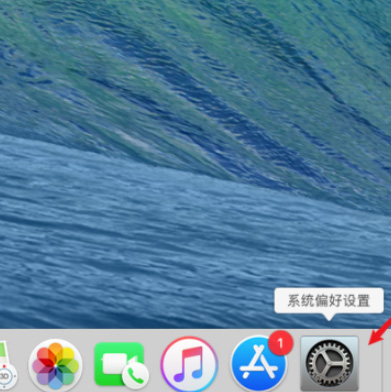
进入系统偏好设置界面,找到【键盘】功能。
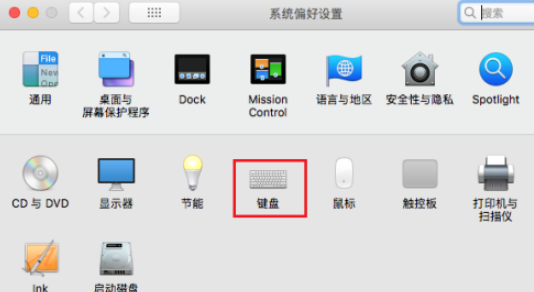
打开键盘设置界面,点击进入选项卡“快捷键”
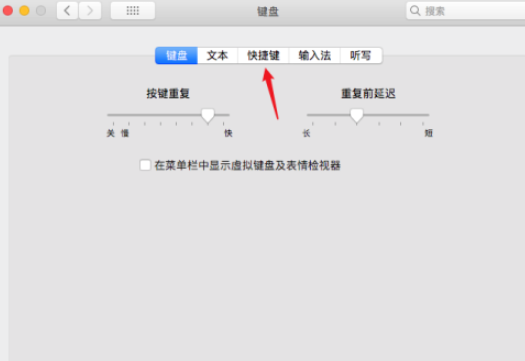
在左侧列表中找到“输入法”
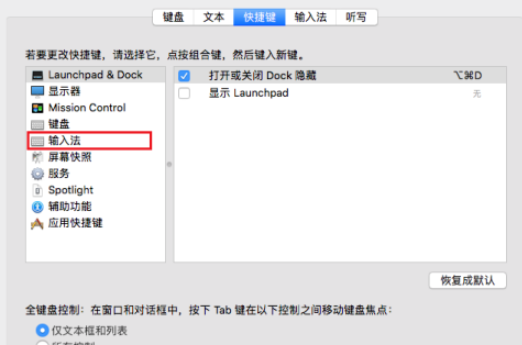
右侧就展示出了输入法的所有快捷键,点击右侧的快捷键就进入了编辑状态。
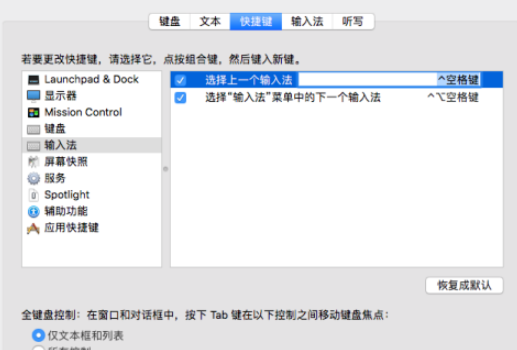
在编辑状态直接在键盘上按上新的快捷键就设置完成了,左侧有个选中状态,如果不想使用只需要取消勾选。
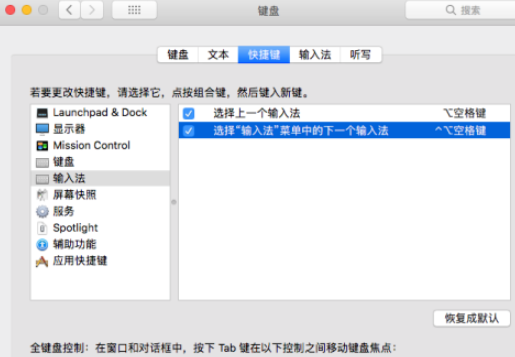
现在就可以来试一下效果了。
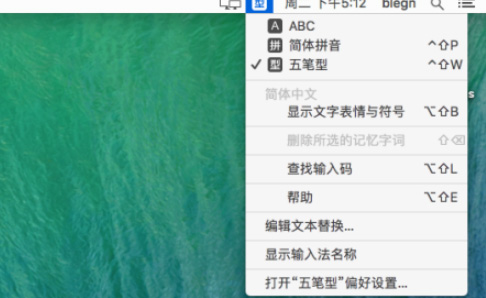
相关文章:
-
-
mac系统电脑某个应用的使用时间长度怎么查看?mac系统电脑某个应用的使用时间长度怎么查看?mac系统中安装了很多应用,想要知道某个应用使用的时间长短,该怎么查看呢?下面我们就来…
-
mac切换不了中文咋办? mac没有将文字转换为简体中文解决办法mac切换不了中文怎么办?mac系统中想要将繁体文字变成简体中文,该怎么操作呢?下面我们就来看看mac没有将文字转…
-
-
mac系统任务栏中搜索快捷键不见了怎么办?mac系统任务栏中搜索快捷键不见了怎么办?mac电脑底部的任务栏很常用,经常使用搜索选项搜索文件夹,但是最近发现搜索选项没有了,该怎么办…
-
macOS big sur电池百分比显示怎么设置?macOS big sur电池百分比显示怎么设置?macOS big sur习题用想要让电池百分比显示,该怎么设置呢?下面我们就…
版权声明:本文内容由互联网用户贡献,该文观点仅代表作者本人。本站仅提供信息存储服务,不拥有所有权,不承担相关法律责任。
如发现本站有涉嫌抄袭侵权/违法违规的内容, 请发送邮件至 2386932994@qq.com 举报,一经查实将立刻删除。
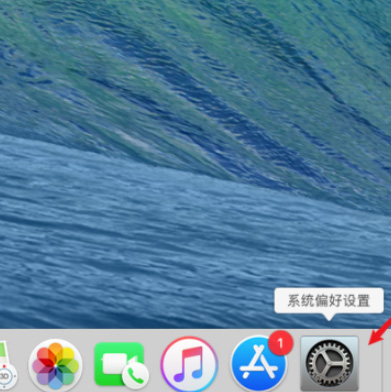
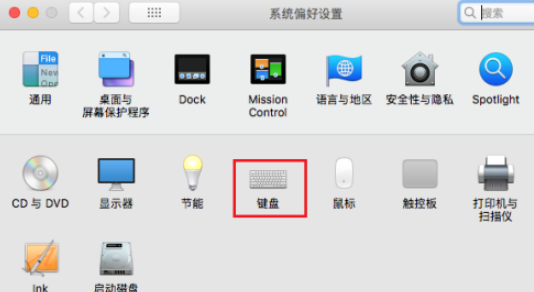
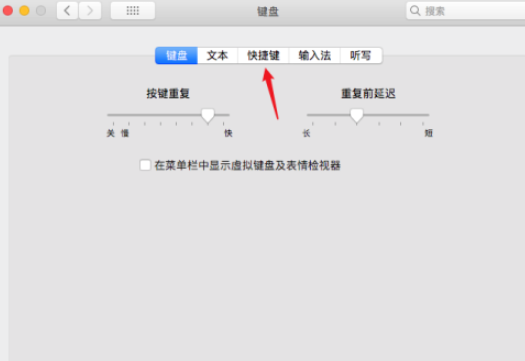
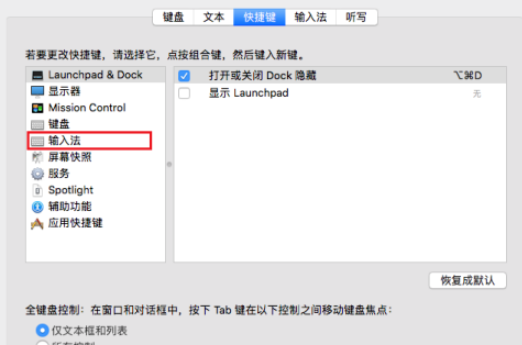
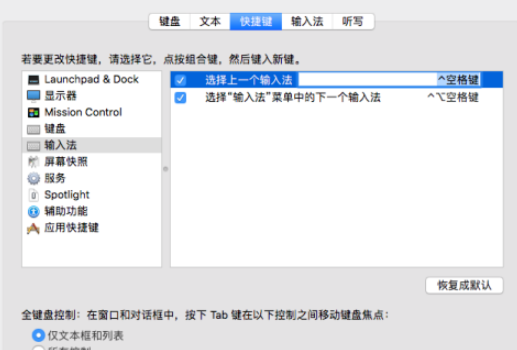
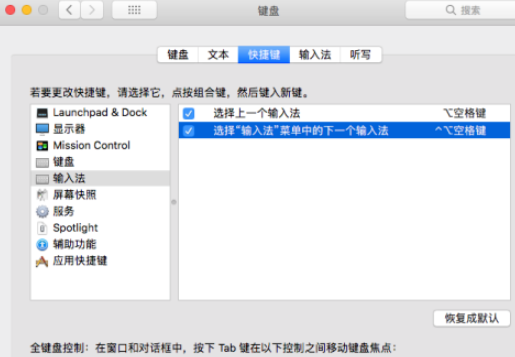
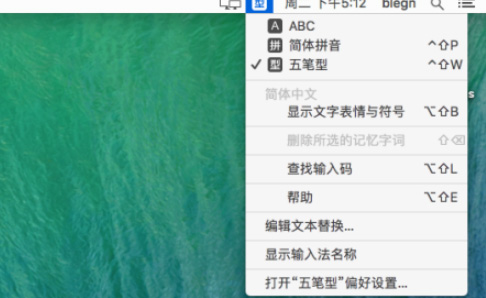

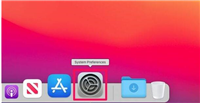
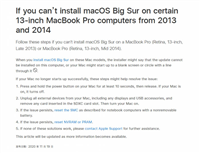
发表评论